目次
パソコン用では多種多様なモデルが発売され、その使い勝手にこだわる人も多いキーボード。スマートフォンでもSNS、メッセージと必ず使うものだからこそ、入力効率にはこだわりたいものです。
本記事ではiPhoneの純正キーボードをカスタマイズできる、さまざまな方法を紹介していきます。
iPhoneのキーボードはアプリや設定で変更可能
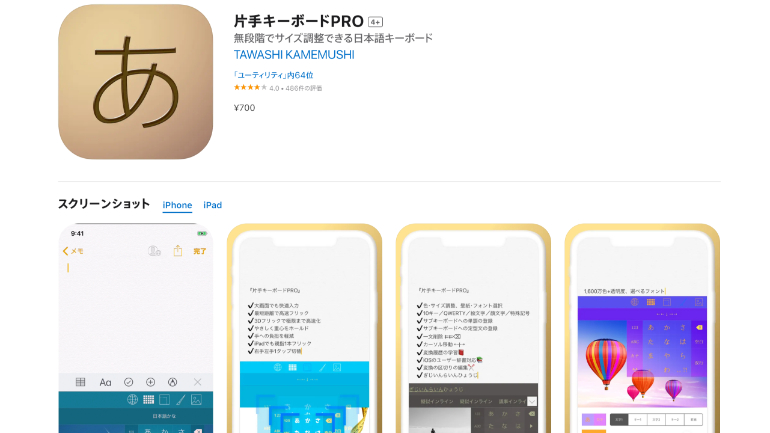
iPhoneのキーボードをカスタマイズするには、専用アプリをインストールする方法と、設定を変更する方法の2つがあります。
キーボードを小さくして片側に寄せる「片手キーボードPRO」とは?
片手でのキーボード操作がしにくい!という人もいるでしょう。iPhone SEのような小さな画面のiPhoneから乗り換えると、大画面のiPhoneでは、使いにくさを感じるかもしれません。
そんな時には「片手キーボードPRO」というアプリがおすすめ。有料のアプリですが、キーボードの大きさを自在に変えて移動させることができます。
iPhoneにもキーボードを左右に寄せる機能はありますが、このアプリは斜め上に持っていけることが特徴。iPhoneを片手で持った時の、親指の位置とピッタリです。
背景の切り替えやフォントのカスタマイズ、クリック音の変更も可能◎
「片手キーボードPRO」は、キーボードを使いやすく変更するだけではなく、キーボードの背景の変更(写真アルバムより)や、文字フォントの変更、クリック音まで変えることができるんです。
【参考】片手キーボードPRO
逆にiPhoneのキーボードを拡大表示するには?
小さい文字やボタンが見にくい人には、iPhoneの拡大表示設定でキーボードを大きくしてみましょう。
これはiPhoneの標準機能なので、アプリをインストールする必要はありません。
拡大表示設定は「設定」→「画面表示と明るさ」→「拡大表示」と進んで「文字を拡大」を選択するだけです。これでキーボードだけでなく、iPhoneの画面に表示されるものが少しだけ大きくなります。
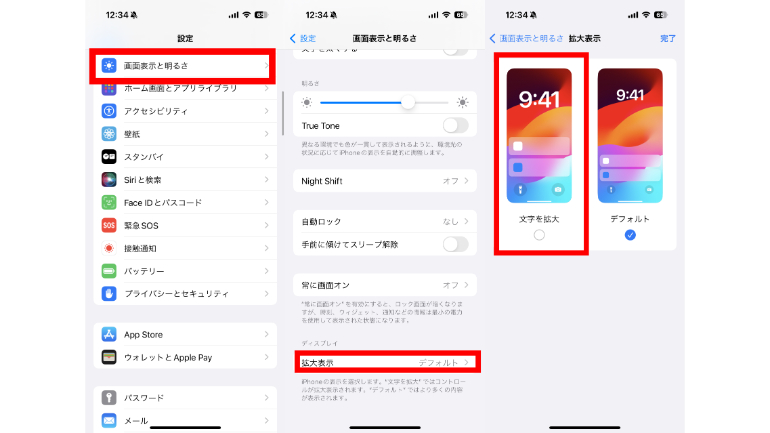
iPhoneでフルキーボードを使いたい!
残念ながらiPhoneには、ファンクションキーやカーソルキー、数字キーが使えるフルキーボードは用意されていません。
どうしてもフルキーボードが必要なら、Bluetooth接続などで外付けキーボードを使うことをおすすめします。
無料で使えるiPhone用のキーボードアプリはある?
iPhone用のキーボードアプリは、有料のものだけでなく無料アプリもリリースされています。App Storeで用途に合ったものを探してみましょう
自由にカスタマイズできるおすすめアプリ「flik」
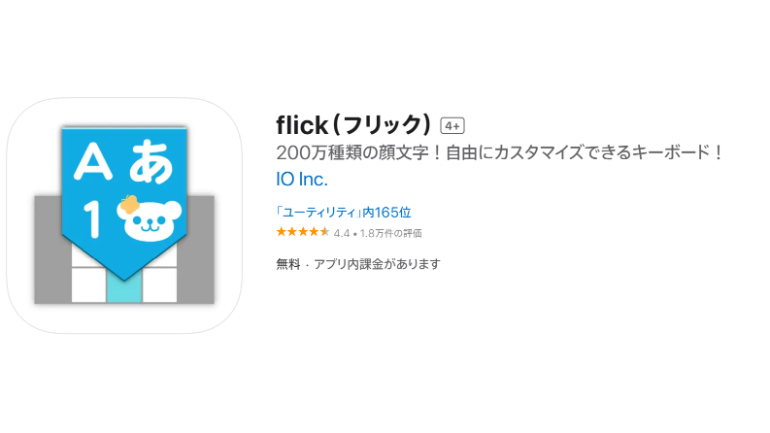
200万種類の顔文字機能があり、顔文字やアスキーアートを検索して探すことができます。
また、キーボードは画像と動画で着せ替えも可能です。
【参考】flik
GoogleがiPhone向けに作ったキーボードアプリ「Gboard」
「Gboard」は、GoogleがiPhone向けに作ったキーボードアプリ。手軽に楽しく入力できる機能が備わっています。
また、GIFや絵文字検索、グラインド入力や、すぐにGoogle検索もできます。
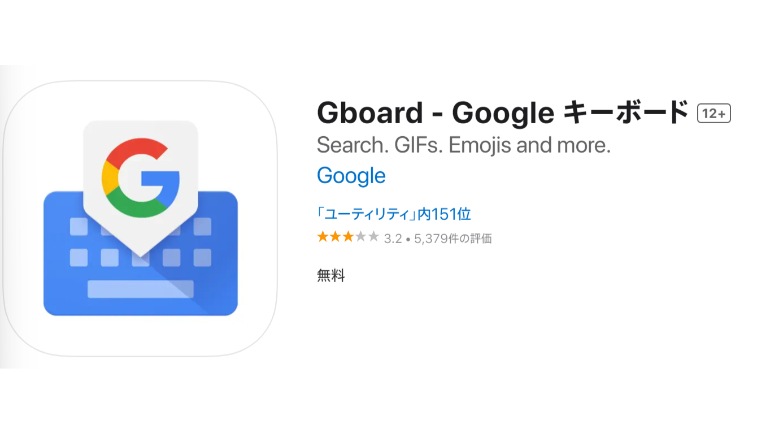
【参考】「Gboard」
変換効率の高さで文章作成のプロに信頼される「ATOK」
言葉の変換効率を重視したいなら、「ATOK」もおすすめ。
高性能変換エンジンを搭載しており、入力中の文脈を解析し、より自然な日本語に変換してくれます。スピーディーに入力が可能で、長文も短文も一発で変換ができます。
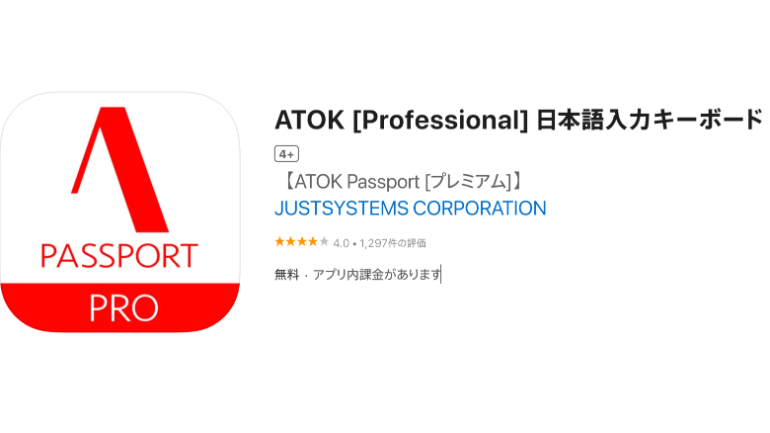
【参考】「ATOK」
iPhoneのキーボードアプリっていろいろ出ているけど安全性は?
キーボードからはいろいろな文字を入力しますが、当然パスワードなどを入力することもあり、アプリの安全性を心配する人もいるでしょう。
キーボードアプリとして人気のある「Simeji」は、ISO 27001(情報セキュリティ管理基準)の認証を取得するなどして情報管理に関わる安全性を確保している。セキュリティが心配ならば、このアプリがおすすめです。
【参考】Simejiの安全への取り組み















 DIME MAGAZINE
DIME MAGAZINE













